Disney Plus Paketi ile Hulu'ya Nasıl Giriş Yapılır?
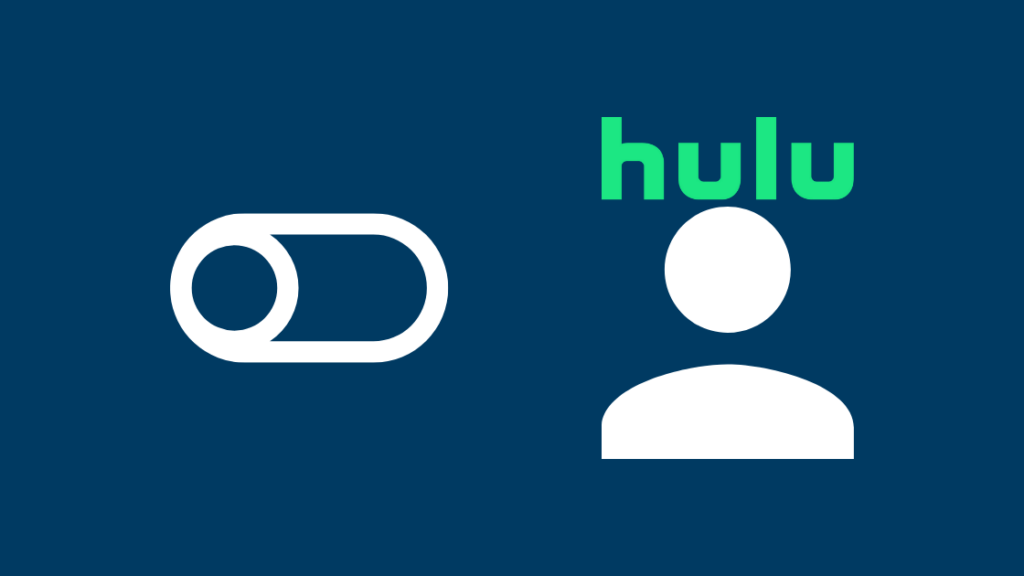
İçindekiler
En son teknoloji haberlerini takip etmenin yanı sıra, en yeni TV ve film gösterimleri konusunda da oldukça hevesliyim.
Bu nedenle, Verizon planımın tüm Disney+, Hulu ve ESPN+ kaynaklarını izleyebileceğim bir Disney+ Paketi ile birlikte geldiğini öğrendiğimde çok mutlu oldum.
Özellikle Hulu'da sevdiğim dizileri art arda izlemeye başlayacağım için oldukça heyecanlıydım.
Disney+ hesap bilgilerimin hem Hulu hem de ESPN+ ile çalışacağı söylendi.
Ancak, Hulu giriş sayfasında hesap bilgilerini eklemeyi denediğimde, bana yanlış ayrıntılar hatası vermeye devam etti.
Bu konuda oldukça şaşkındım, ancak kendi başıma biraz araştırma yapmaya karar verdim. İşte o zaman diğer Verizon kullanıcılarının benzer birkaç sorusuyla karşılaştım.
Disney+ paketlerinde de aynı sorun vardı. Çoğu, "İsteğinizi şu anda tamamlayamadık. Lütfen daha sonra tekrar deneyin" hatası alıyordu.
Neyse ki bu sorunun birkaç kolay çözümü var.
Disney+ kimlik bilgileriyle Hulu hesabınıza giriş yapmak için doğru Disney+ paketini seçtiğinizden emin olun ve Disney+ hesabıyla ilişkili e-postayı kullanarak Hulu hesabınızı etkinleştirin.
Hata için bazı düzeltmelerden bahsetmenin yanı sıra, Disney+ kimlik bilgilerinizi kullanarak yeni Hulu hesabınızı nasıl kullanabileceğinizi de ayrıntılı olarak anlattım.
Doğru Disney Plus Paketini Seçin
Disney+ aboneliği ile Disney+ paketi arasında fark vardır.
Bir Disney+ hesabına kaydolursanız, yalnızca platformdaki medyaya erişebileceğiniz anlamına gelir ve bu, neredeyse bir asırlık animasyon ve canlı aksiyon Disney içeriğini içerir.
Ancak, Hulu ve ESPN+'a erişiminiz olmayacaktır. Disney+ hesap bilgilerinizle Hulu'ya giriş yapmaya çalışıyorsanız, erişim sağlayamazsınız.
Öte yandan, Disney+ Bundle üç medya akış platformunu, yani Disney+, Hulu ve ESPN+'ı ifade eder.
Dolayısıyla, bir animasyon filmleri şölenine erişmenin yanı sıra binlerce saatlik binlerce saate de sahip oluyorsunuz.
Ancak bunun için Disney+ paketine abone olmanız gerekmektedir.
Bu durumda, Disney+ hesap kimlik bilgilerinizi kullanarak Hulu hesabınızda oturum açabilirsiniz.
Bu nedenle, Hulu hesabınıza giriş yapmaya çalışmadan önce doğru Disney+ paketine abone olduğunuzdan emin olmanız önemlidir.
Verizon kullanıcıları genellikle bağlantıyla birlikte Disney+ paketini de alırlar.
Bununla birlikte, Hulu'ya giriş yaparken bir sorunla karşılaşırsanız, müşteri hizmetlerini arayıp hangi pakete abone olduğunuzu sormanız en iyisidir.
Hulu Hesabınızı Etkinleştirin
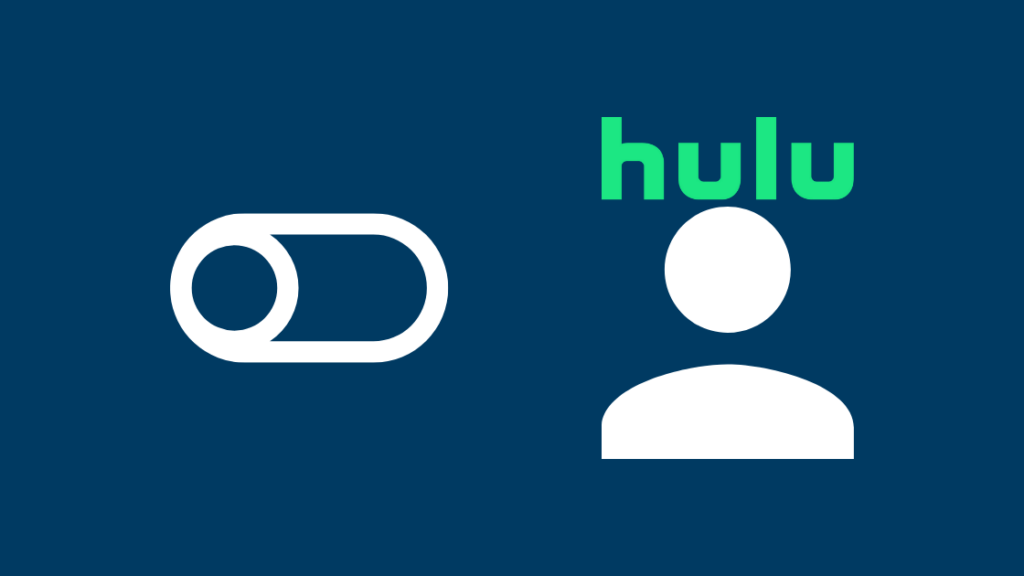
Doğru Disney+ paketine abone olduğunuzdan emin olduktan sonra, sıra Hulu hesabınızı etkinleştirmeye gelir.
Etkinleştirme olmadan platformda medya yayını yapamazsınız.
Hulu hesabınızı etkinleştirmek için aşağıdaki adımları izleyin:
- Verizon hesabınıza giriş yapın ve bir web tarayıcısı kullanarak ana ekrandan hesap sayfasına gidin.
- Eklentiler ve Uygulamalar ayarlarını seçin ve genel bakışa tıklayın. (Bu ayarlara yalnızca hesap sahibinin erişebileceğini unutmayın)
- Genel bakış ayarlarında Eğlence'ye gidin ve Disney paketi bölümüne tıklayın.
- Daha fazla bilgi'yi seçin ve sağ üst köşedeki Şimdi al'a tıklayın.
- Bu ayarı göremiyorsanız, hesabınız muhtemelen paket için uygun değildir.
- Hüküm ve koşulları kabul ettikten sonra Disney+'a kaydol'a tıklayın.
- Kullanmak istediğiniz e-posta adresini, tercihen Disney+, Hulu ve ESPN+ gibi mevcut abonelikler için kullandığınız e-posta adresini girin ve Enter'a tıklayın.
- Bilgileri gözden geçirin ve Disney'e Git'e tıklayın.
- 'Gizlilik Politikası' ve 'Abone Sözleşmesi'ni gözden geçirin ve Kabul Et ve Devam Et'e tıklayın.
- 'Disney+ hesabınız kullanıma hazır' ekranına yönlendirileceksiniz. Bu sayfadaki Hulu'yu etkinleştir düğmesine tıklayın.
- Ya oturum açmanız ya da yeni bir hesap oluşturmanız istenecektir.
- Talimatları izleyin ve Hulu ana sayfasına yönlendirileceksiniz.
Yeni Hulu Hesabınızı Nasıl Kullanabilirsiniz?
Sadece pakete abone olmak yeterli değildir; favori programlarınızı izlemek için Hulu hesabınızı da etkinleştirmeniz gerekir.
Hesap etkinleştirildikten sonra, web tarayıcısını kullanarak hesabınıza giriş yapın.
Doğru kimlik bilgilerini girer girmez, Hulu ana sayfasına yönlendirileceksiniz.
Burada binlerce saatlik film ve TV şovuna erişebileceksiniz.
İzlemek istediğinizi bulmak için mevcut filmler listesinde gezinebilir veya arama çubuğunda filmin veya TV şovunun adını aratabilirsiniz.
Hulu Uygulamasında Programları İzleyin
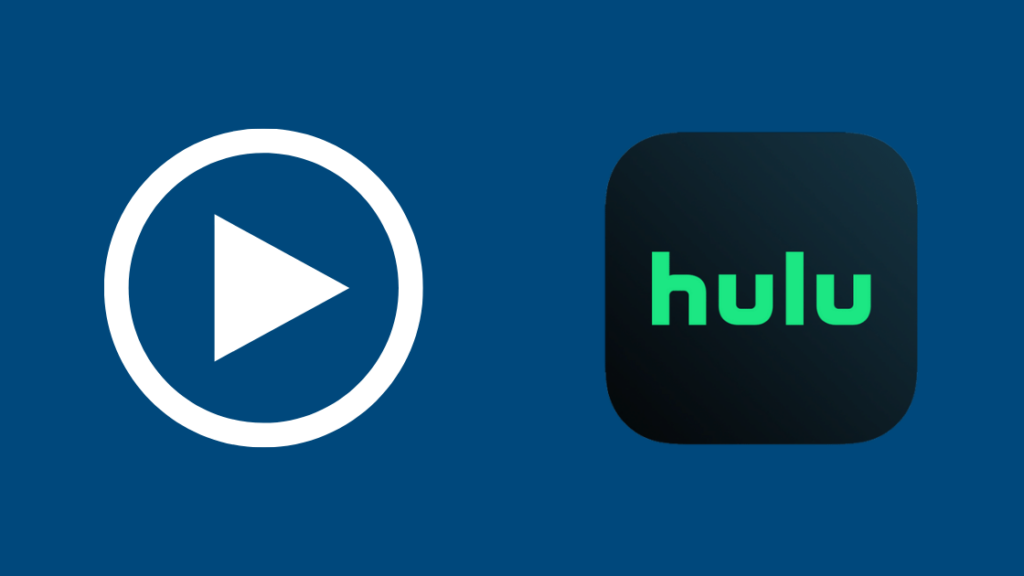
Web tarayıcısında medya akışının yanı sıra, en sevdiğiniz programları art arda izlemek için Hulu masaüstü ve mobil uygulamasını da kullanabilirsiniz.
Tek yapmanız gereken uygulamaya giriş yapmak ve medya akışını başlatmak. Uygulama ve tarayıcı söz konusu olduğunda, uygulama çok daha sorunsuz ve verimli.
Hulu Disney Plus Paketi Çalışmıyor mu? Sorun Giderme İpuçları
Hulu hesabınızı etkinleştirdiyseniz ancak yine de hesaba giriş yapamıyorsanız veya medya akışında sorun yaşıyorsanız, bu sorun giderme ipuçlarından bazılarına göz atmak isteyebilirsiniz.
Yapmanız gereken ilk şey, Hulu'yu kullandığınız cihazı yeniden başlatmaktır.
Bazen, geçici hatalar veya yazılım sorunları nedeniyle uygulamalarda veya tarayıcıda sorunlarla karşılaşabilirsiniz.
Ayrıca bakınız: Google Asistan'ın Adı ve Sesi Nasıl Değiştirilir?Bununla başa çıkmanın en iyi yolu, kullandığınız cihazın gücünü tamamen kesmek ve yeniden başlatmaktır.
Disney+ Hulu Etkinleşmiyor
Disney+ Hulu hesabınızı etkinleştiremiyorsanız, bunun nedeni daha önce Disney hesabınızda kullandığınız e-postayı kullanıyor olmanız olabilir.
Disney+'ın yersiz girişten şüphelenmesini önlemek için kullanılmayan bir e-posta adresi kullanın.
Hulu Disney+ Gösterilmiyor
Hulu hesabınızda Disney+'ı göremiyorsanız, bunun nedeni bu platformların ayrı ayrı çalışmasıdır. Biri diğerinin içinde mevcut değildir.
Her iki platformu da kullanmak için uygulamalarını ayrı ayrı indirmeniz gerekir.
Hulu Oturum Açmıyor
Disney+ kimlik bilgilerinizle Hulu hesabınıza giriş yapamıyorsanız, hesabınızı etkinleştirmemiş olma ihtimaliniz vardır.
Hesabı etkinleştirdiğiniz halde hala oturum açamıyorsanız, yanlış kimlik bilgilerini ekliyor olabilirsiniz.
Ayrıntıları sıfırlamak için her zaman 'Parolamı Unuttum' özelliğini kullanabilirsiniz.
Hulu Yüklenmiyor
Hulu'nun düzgün yüklenmemesi ya sunucu arızasından ya da zayıf internet bağlantısından kaynaklanır.
İlkinde sorun varsa, beklemeniz gerekecektir. İnternet bağlantısının zayıf olması durumunda, yönlendiricinizi yeniden başlatmayı deneyin.
Disney Plus Paketi ile İlişkili E-posta Hesabını Değiştirme

Disney Plus paketinizle ilişkili e-postayı değiştirmek istiyorsanız aşağıdaki adımları izleyin:
- Telefonunuzda veya dizüstü bilgisayarınızda Disney+ Uygulamasını açın.
- Profile git.
- Hesap'ı seçin.
- Orada bir kalem simgesi göreceksiniz; üzerine tıklayın.
- Yeni e-postayı girin.
- Disney+'dan tek seferlik bir şifre içeren bir e-posta alacaksınız.
- Disney+ uygulamasında sorulduğunda bu parolayı girin.
- Yeni e-postanızı doğruladıktan sonra, bunu hem Disney+ hem de Hulu'da oturum açmak için kullanacaksınız.
Disney+ hesabınızda yeni e-posta adresinizi değiştirdikten ve doğruladıktan sonra eski e-posta adresinizi kullanamayacağınızı unutmayın.
İletişim Desteği

Herhangi bir nedenle, tüm sorun giderme yöntemlerini izledikten sonra bile hesabınıza erişemiyorsanız, müşteri desteğiyle iletişime geçme zamanı gelmiştir.
Ücretsiz numaralarını kullanarak veya çevrimiçi destek forumunu kullanarak Disney+ Müşteri Desteği ile iletişime geçebilirsiniz.
E-posta adresi, kaydolduğunuz tarih ve kullandığınız ödeme yöntemi gibi ayrıntıların elinizin altında olduğundan emin olun.
Disney Plus Paketi ile Hulu'ya Giriş Yapmaya İlişkin Son Düşünceler
Hulu, ESPN+ ve Disney+'a ayrı ayrı abone olursanız, Disney+ paketini satın aldığınızda ödeyeceğinizden daha yüksek bir tutar ödemeniz gerekir.
Bu nedenle, benim gibi bir eğlence tutkunuysanız, bir kerede Disney+ paketine abone olmayı düşünebilirsiniz.
Ancak, paketi satın aldıktan sonra Hulu ve ESPN+ hesaplarınıza giriş yaparken sorunlarla karşılaşırsanız, bunun nedeni muhtemelen platformda zaten hesaplarınız olmasıdır.
Verizon paketinizle birlikte kullandığınız e-posta ile yeni bir hesap oluşturmadan önce bu hesapları devre dışı bırakmanız gerekecektir.
Ayrıca bakınız: ADT Kapı Zili Kamerası Kırmızı Yanıp Sönüyor: Dakikalar İçinde Nasıl OnarılırPakete abone olduktan sonra bile Hulu ve ESPN+ için yeni bir hesap oluşturmanız gerekiyor.
Sprint Premium hizmetlerini ve diğer eklenti hizmetlerini kullanarak da Hulu'ya giriş yapabilirsiniz.
Okumaktan da Keyif Alabilirsiniz:
- Disney Plus Samsung TV'de Çalışmıyor: Dakikalar İçinde Nasıl Düzeltilir
- Fire Stick ile Netflix ve Hulu Ücretsiz mi?: Açıklandı
- Hulu Video Bu Konumda Kullanılamıyor: Saniyeler İçinde Nasıl Düzeltilir
- Hulu Etkinleştirme Çalışmıyor: Saniyeler İçinde Nasıl Düzeltilir
- Yayın TV Ücretinden Nasıl Kurtulunur [Xfinity, Spectrum, AT&T]
Sıkça Sorulan Sorular
Disney Plus ve Hulu için aynı giriş bilgilerini mi kullanmalıyım?
Disney+ paketine abone olursanız, hem Disney+ hem de Hulu için aynı oturum açma bilgilerini kullanırsınız.
Hulu ve Disney Plus'ımın bağlı olup olmadığını nasıl anlarım?
Disney+ hesabınızın ayarlarını kullanarak Hulu hesabınızı Disney+ hesabınıza bağlamanız gerekir.
Disney Plus paketimi reklamsız Hulu'ya nasıl yükseltebilirim?
Reklamsız bir deneyim için ücretli bir aboneliğe kaydolmanız gerekir.
Disney Plus kodumu nasıl etkinleştirebilirim?
Hesap ayarlarınızı kullanarak Disney+ kodunuzu etkinleştirebilirsiniz.

